
Table des matières:
- Auteur John Day [email protected].
- Public 2024-01-30 09:07.
- Dernière modifié 2025-01-23 14:46.

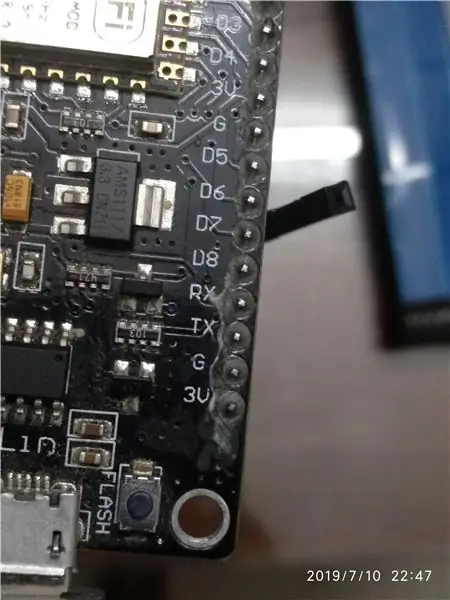
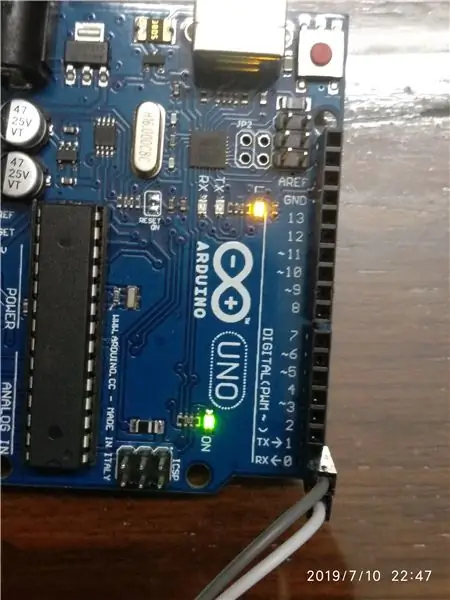
Cette instructable est purement pour juste pour une démonstration très basique de la façon d'envoyer et de recevoir des données via UART (série) entre deux cartes compatibles Arduino.
Fournitures
Arduino Uno
Node MCU/Arduino Uno/Nano ou à peu près n'importe quelle autre carte avec des capacités série
Étape 1: Établissez les connexions

Nous utilisons l'Arduino Uno pour cet exemple, il transmettra le message, 0 et 1 sont les ports série de cette carte
En communication série, le TX d'une carte entre dans le RX de l'autre et vice versa
Les connexions sont très triviales et peuvent être vues dans l'image
Étape 2: Le code du dispositif de transmission
//code arduino
void setup() { // mettez votre code de configuration ici, à exécuter une fois:
Serial.begin(9600);
} void loop() { // mettez votre code principal ici, pour l'exécuter à plusieurs reprises:
Serial.println("Il envoie");
retard(1000); }
Étape 3:
Étape 4: Code pour le périphérique de réception

//code mcu du nœud
void setup() {
// mettez votre code de configuration ici, à exécuter une fois: Serial.begin(9600);
}
boucle vide() {
// mettez votre code principal ici, pour l'exécuter à plusieurs reprises: if(Serial.available()) { char a=Serial.read(); Serial.print(a); if(a=='\n')//ce qui signifie que c'est la ligne suivante { Serial.println(); } } }
Conseillé:
Raspberry PI 3 - Activer les communications série vers TtyAMA0 vers BCM GPIO 14 et GPIO 15 : 9 étapes

Raspberry PI 3 - Activer les communications série vers TtyAMA0 vers BCM GPIO 14 et GPIO 15 : j'ai récemment eu intérêt à activer UART0 sur mon Raspberry Pi (3b) afin de pouvoir le connecter directement à un périphérique de niveau de signal RS-232 à l'aide d'un 9 standard connecteur d-sub à broches sans avoir à passer par un adaptateur USB vers RS-232. Une partie de mon intérêt
Écran LCD I2C/IIC - Utilisez un écran LCD SPI vers l'écran LCD I2C à l'aide du module SPI vers IIC avec Arduino : 5 étapes

Écran LCD I2C/IIC | Utilisez un écran LCD SPI sur l'écran LCD I2C à l'aide du module SPI vers IIC avec Arduino : Salut les gars, car un SPI LCD 1602 normal a trop de fils à connecter, il est donc très difficile de l'interfacer avec arduino, mais il existe un module disponible sur le marché qui peut convertir l'affichage SPI en affichage IIC, vous n'avez donc besoin de connecter que 4 fils
Communication Arduino vers Laravel : 4 étapes

Communication Arduino à Laravel : Salut tout le monde, dans ce Instructable, je vais vous montrer comment vous pouvez envoyer des données d'un Arduino à une application Laravel
Micrologiciel de commande Flash AT vers module ESP01 (nécessite un adaptateur USB vers TTL): 5 étapes

Micrologiciel de commande Flash AT vers module ESP01 (nécessite un adaptateur USB vers TTL) : par Jay Amiel AjocGensan PHfacebook.com/geeamealyoutube.com/jayamielajoc
Adaptateur 12v vers USB Transformateur 12v vers 5v (idéal pour les voitures): 6 étapes

Adaptateur 12v vers USB Transformateur 12v vers 5v (idéal pour les voitures): Cela vous montrera comment faire un adaptateur 12v vers USB (5v). L'utilisation la plus évidente de ceci est pour les adaptateurs de voiture 12v, mais partout où vous avez du 12v, vous pouvez l'utiliser ! Si vous avez besoin de 5v pour autre chose que l'USB, ignorez simplement les étapes d'ajout des ports USB
